Na prvý pohľad sa môže zdať roztomilý, ale Stolová hus vám môže po chvíli poriadne liezť na nervy. Sleduje stopy na vašej obrazovke, zapĺňa vašu plochu hlúpymi GIFmi a keď je naštvaný, uteká s vaším kurzorom.
Presný spôsob ukončenia alebo odstránenia husi sa niekoľkokrát zmenil. Ale ak už máte dosť tej trúbiacej hrozby, nižšie sa dozviete, ako ukončiť alebo odstrániť Desktop Goose z Macu.
Obsah
- Súvisiace:
-
Čo je stolná hus?
- Je stolová hus počítačový vírus?
-
Ako ukončiť Desktop Goose na Macu
- 1. Otvorte aplikáciu Desktop Goose druhýkrát
- 2. Použite príkaz terminálu
- 3. Otvorte súbor ukončenia v priečinku sťahovania
- Ako odstrániť Desktop Goose z počítača Mac
-
Zistite, ako odinštalovať ľubovoľnú aplikáciu z Macu
- Súvisiace príspevky:
Súvisiace:
- Tipy na zabezpečenie Mac a vyhýbanie sa vírusom
- Ako odstrániť aplikácie, ktoré už nie sú kompatibilné s vaším Macom
- Prečo macOS Catalina overuje aplikácie skôr, ako ich môžem otvoriť?
Čo je stolná hus?
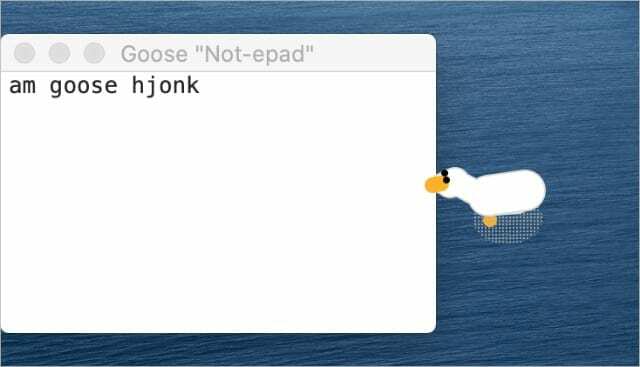
V prípade, že neviete, odkiaľ pochádza,
Desktop Goose je malá hlúpa aplikácia vytvorená nezávislým vývojárom s názvom Samperson. Celá aplikácia pozostáva z kreslenej husi, ktorá sa kolíše po obrazovke vášho Macu a dostáva sa do problémov.Všetci vieme, že husi sú bolesťou a stolná hus nie je výnimkou. Sleduje nečistoty na obrazovke a presúva mémy na vašu plochu. Keď zatvoríte mémy, hus chytí váš kurzor a odkolíše sa s ním preč.
Ak je Desktop Goose ponechaný spustený, je známe, že otvára dostatok mémov na to, aby zlyhal aj ten najvýkonnejší MacBook Pro. Aj keď je hus spočiatku roztomilá, rýchlo sa stane nepríjemnou.
Je stolová hus počítačový vírus?
Akokoľvek je hus hanebná, nejde o počítačový vírus. Desktop Goose môžete na svojom Macu získať iba vtedy, ak sa ho vy alebo niekto iný rozhodnete nainštalovať. A je ľahké ukončiť alebo odstrániť Desktop Goose z počítača Mac, keď viete ako.
Nie je dôvod sa domnievať, že hus zhromažďuje údaje alebo inštaluje malvér na váš Mac. Vyzerá to úplne bezpečne, aj keď to môže byť frustrujúce.
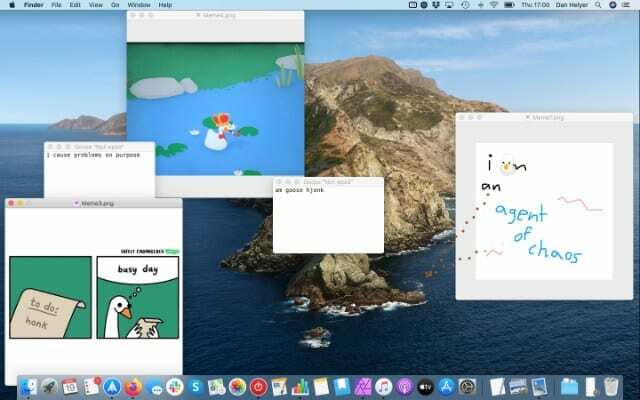
Ako ukončiť Desktop Goose na Macu
Po krátkom hraní s Desktop Goose môžete byť znepokojení, keď zistíte, že ho nemôžete ukončiť ako iné aplikácie. Je to preto, že Desktop Goose nežije v okne, ktoré môžete zavrieť, ako iné aplikácie. Nezobrazuje sa ani na doku, na paneli s ponukami ani v správcovi úloh.
Nebojte sa, stále existuje niekoľko spôsobov, ako ukončiť Desktop Goose na vašom Macu.
1. Otvorte aplikáciu Desktop Goose druhýkrát
Najjednoduchší spôsob, ako ukončiť Desktop Goose na Macu, je otvoriť aplikáciu druhýkrát. V starších verziách Desktop Goose to otvorilo viacero husí na vašej pracovnej ploche, ale teraz sa namiesto toho otvorí okno predvolieb pre aplikáciu.
Ak ju nemôžete nájsť, vyhľadajte aplikáciu Desktop Goose v priečinkoch Applications alebo Downloads. Ak sa tak nestane, vyhľadajte ho pomocou Spotlight (Cmd + medzera).
V týchto preferenciách kliknite na tlačidlo Ukončite Desktop Goose.
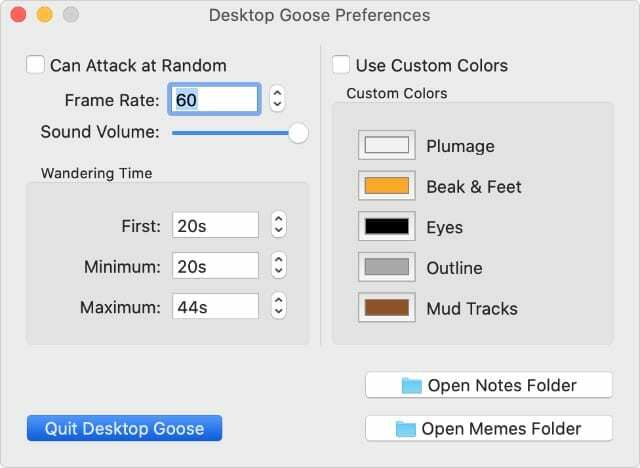
2. Použite príkaz terminálu
Keď nemôžete nájsť aplikáciu Desktop Goose na opätovné otvorenie, stále môžete hus zabiť pomocou terminálu. Len sa uistite, že ste príkaz napísali presne tak, ako sme ho napísali nižšie.
Otvorené Terminál z priečinka Utilities vo vašich Aplikáciách. Potom zadajte nasledujúci príkaz a stlačte Zadajte na ukončenie Desktop Goose na Macu: killall "Desktop Goose"
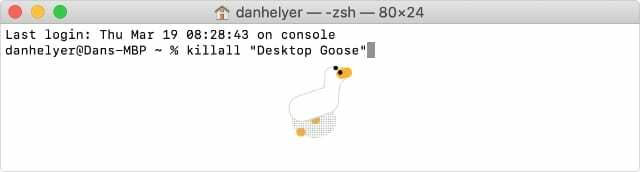
3. Otvorte súbor ukončenia v priečinku sťahovania
Ak ste si na Mac nainštalovali staršiu verziu Desktop Goose, musíte nájsť súbor s názvom Otvorte mi možnosť Ukončiť pracovnú plochu Goose v priečinku sťahovania, z ktorého ste získali Desktop Goose.
Ak nemôžete nájsť pôvodný priečinok, vyhľadajte Desktop Goose pomocou Spotlight (Cmd + medzera) alebo si ho znova stiahnite z webovej stránky Samperson. Nemusíte platiť znova.
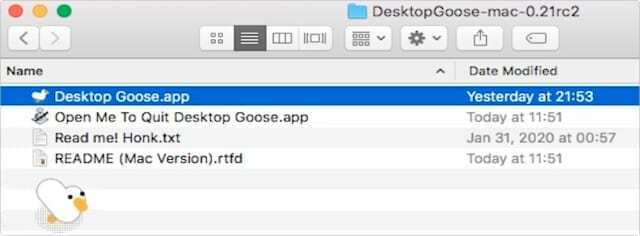
Je možné, že váš Mac vám nedovolí otvoriť tento súbor, aj keď ho nájdete. Ak by to tak bolo, control-click a vyberte Otvorené z kontextovej ponuky, aby ste obišli zabezpečenie vášho Macu. V opačnom prípade prejdite na Systémové predvoľby > Zabezpečenie a súkromie a vybrať si Napriek tomu otvoriť.
Ako odstrániť Desktop Goose z počítača Mac
Zatvorenie Desktop Goose nestačí na to, aby ste sa cítili pohodlne, môžete ho tiež odinštalovať. Keď to urobíte, natrvalo odstráni Desktop Goose z vášho Macu, takže sa o to už nikdy nebudete musieť starať.
Na odinštalovanie akejkoľvek aplikácie na Macu – vrátane Desktop Goose – stačí pretiahnuť aplikáciu do koša. Nájdite aplikáciu Desktop Goose v priečinku Downloads alebo Applications, potom ju presuňte do koša, aby ste ju odinštalovali.
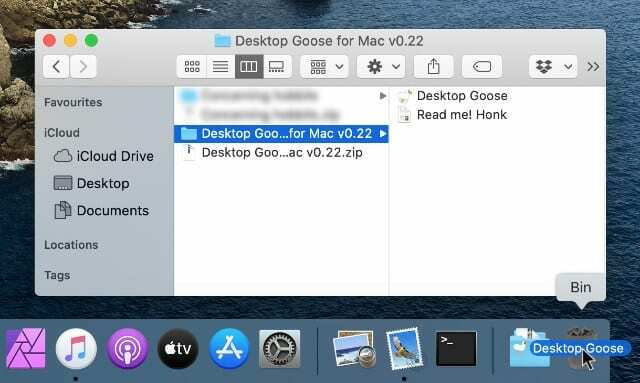
Možno budete chcieť vyprázdniť Kôš po jeho odstránení, aby ste sa uistili, že Desktop Goose je navždy preč. Control-kliknutie a vyberte Vyprázdniť kôš urobiť tak.
Zistite, ako odinštalovať ľubovoľnú aplikáciu z Macu
Desktop Goose je obzvlášť náročná aplikácia na ukončenie. Ale odstránenie Desktop Goose z vášho Macu je také jednoduché ako odstránenie akejkoľvek inej aplikácie.
Ak sa chcete dozvedieť viac o tom, ako to urobiť, pozrite si nášho komplexného sprievodcu ako nainštalovať, aktualizovať alebo odinštalovať aplikácie pre Mac.

Dan píše návody a návody na riešenie problémov, aby ľuďom pomohol čo najlepšie využiť ich technológiu. Predtým, ako sa stal spisovateľom, získal titul BSc v odbore zvuková technológia, dohliadal na opravy v Apple Store a dokonca vyučoval angličtinu v Číne.